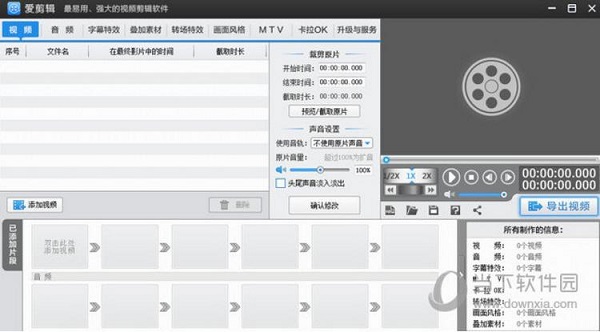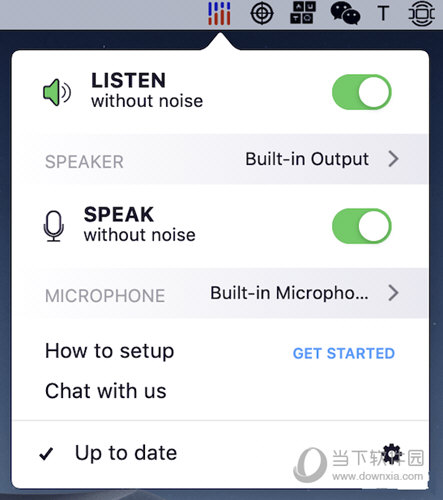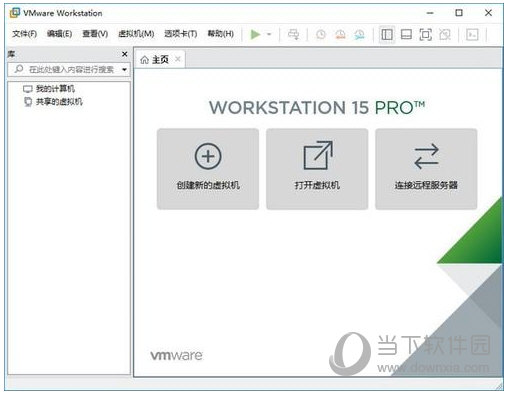win10怎么阻止未使用语言包清理?win10关闭未使用语言包清理方法下载
在我们的win10系统中,有很多的语言包,有大部分的是未使用或者是不常使用的,查看的时候发现这些语言包都被删除清理了,有不少用户想要阻止自动删除清理,那么我们应该如何进行设置,本期的win10教程就来和广大用户们分享具体的操作方法,感兴趣的小伙伴一起来看看完整的操作步骤吧。
操作方法如下:
1、“win+R”快捷键开启运行,输入“gpedit.msc”回车打开。
2、进入“组策略编辑器”界面后,依次点击左侧栏中的“计算机配置>管理模板>控制面板>区域和语言选项”。
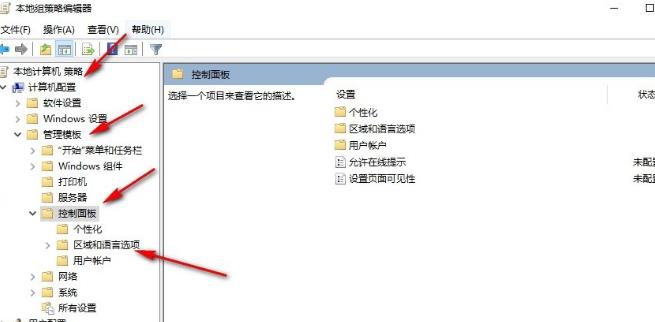
3、然后知识兔找到右侧中的“阻止清理未使用的语言包”双击打开。
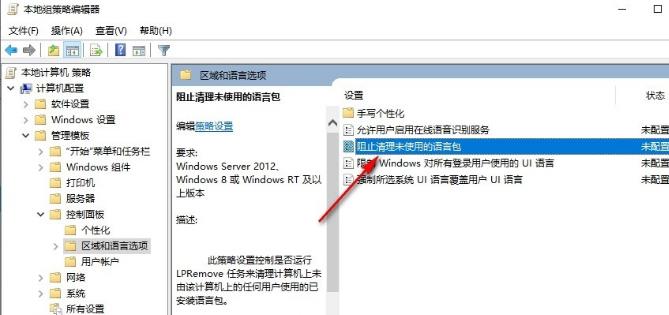
4、最后在打开的窗口中,将“已启用”勾选上,并点击应用确定就可以了。
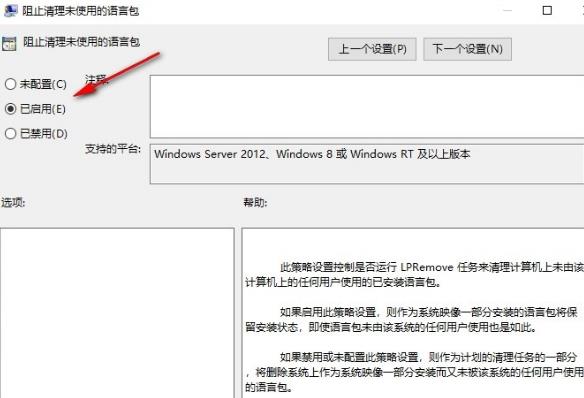
下载仅供下载体验和测试学习,不得商用和正当使用。

![PICS3D 2020破解版[免加密]_Crosslight PICS3D 2020(含破解补丁)](/d/p156/2-220420222641552.jpg)